안녕하세요.
오디오 편집 프로그램을 검색하다가 좋은 프로그램이 있어 소개해 드립니다.
일단 오다시티입니다.
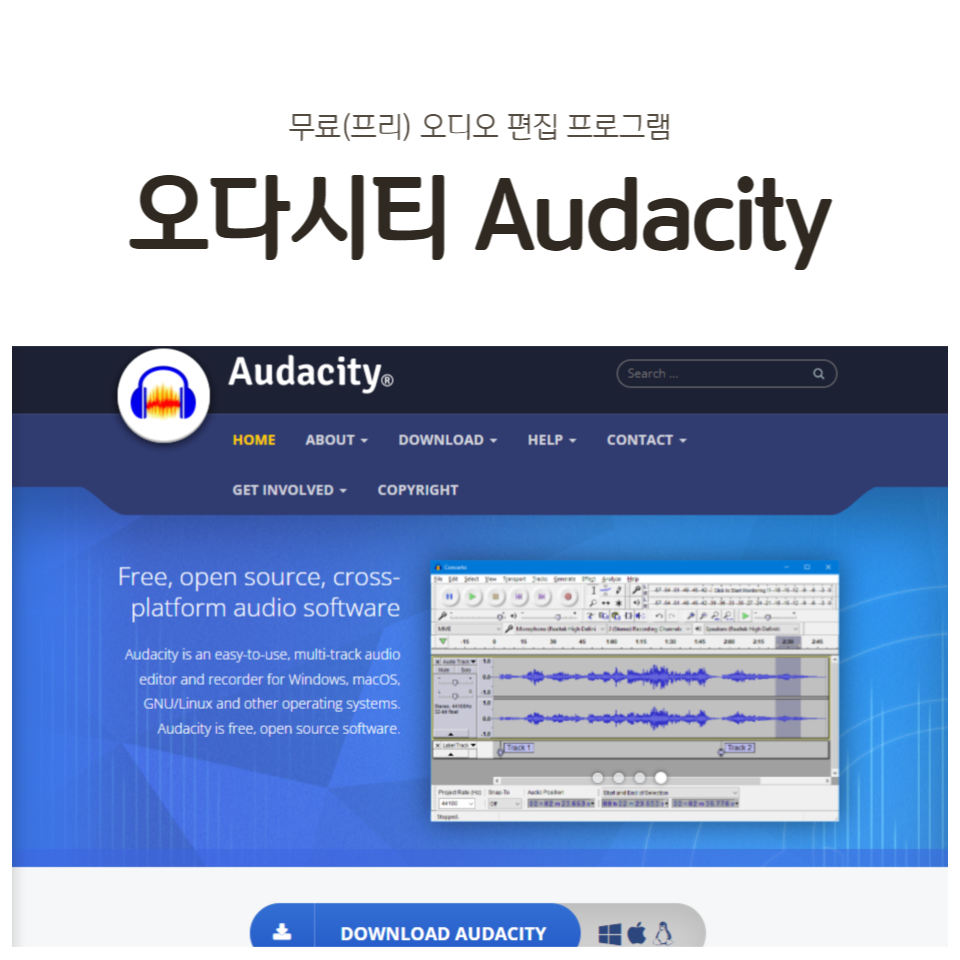
Audacity를 사용하는 분들이 많은데요.
무엇보다 무료 프로그램이라 사용에 제한이 없기 때문이고요.
오디오 편집 프로그램 중에 이만한 프리버전이 있을까 싶을 정도로 괜챦은 기능들이 많아서 사용자가 늘어나는데요.
먼저 설치하고 사용법을 익혀 보도록 하겠습니다.
설치하기
오다시티 사이트에서 프로그램을 다운 받아 주세요.
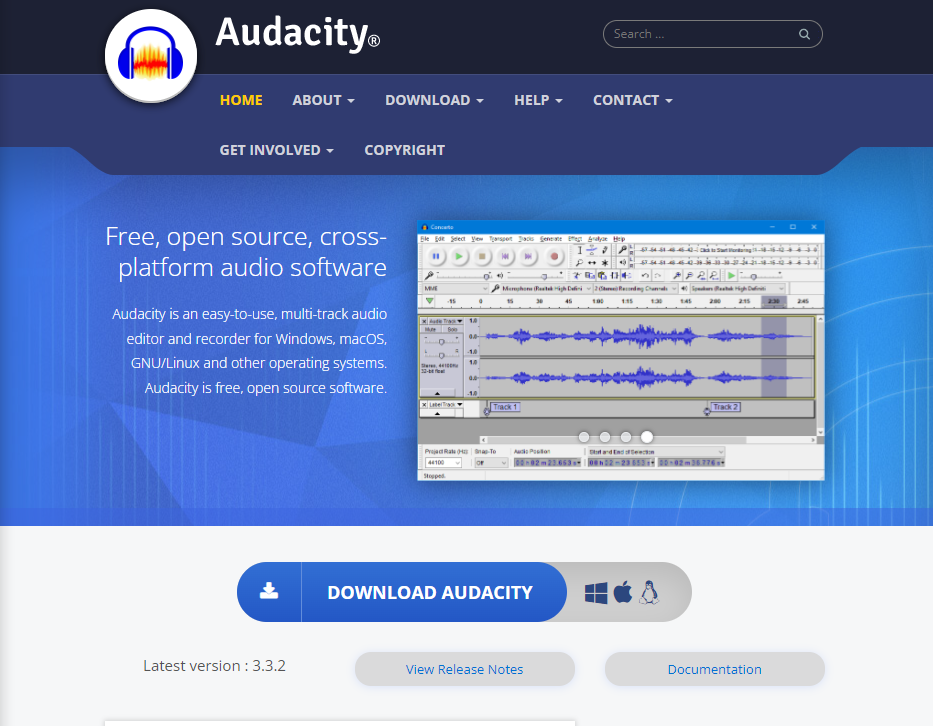
Free, open source, cross-platform audio software
Audacity is an easy-to-use, multi-track audio editor and recorder for Windows, macOS, GNU/Linux and other operating systems.
Audacity is free, open source software.
다운로드 Audacity 클릭
현재 버전이 3.3.2 입니다.
제가 사용하는 플랫폼은 원도우 인데요.
원도우 외에도 리눅스, 맥 등 다양한 플랫폼에서 설치해 사용할 수 있는 프로그램입니다.
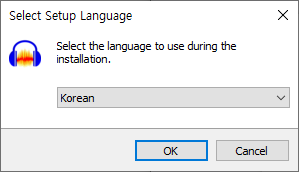
한글 사용이 가능하게 되어 있네요.
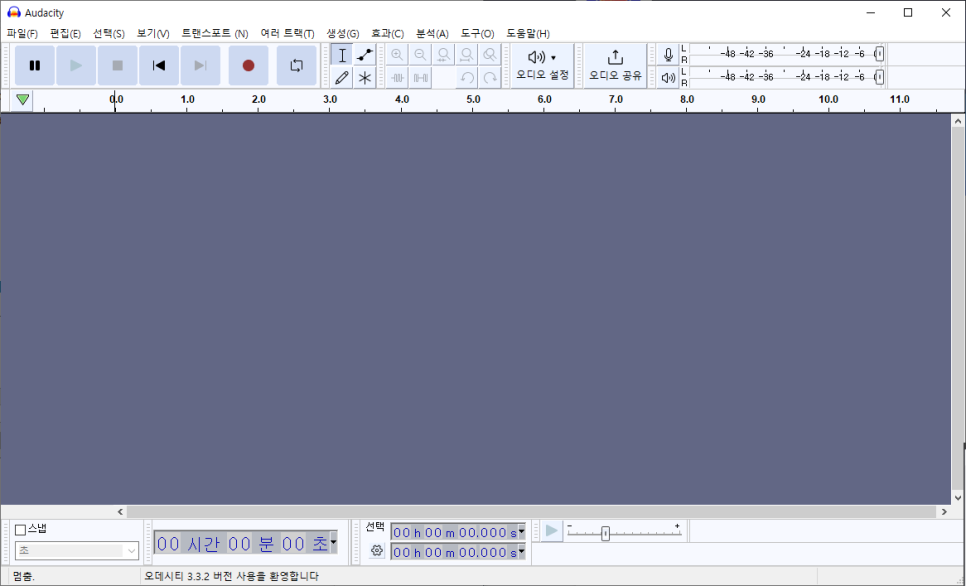
설치하면 이렇게 한글 언어팩이 설치되어 한글로 나타납니다.
다른 언어로 바꿔서 사용해야 할 때는
편집 - 기본설정에서 변경해 사용할 수 있습니다.
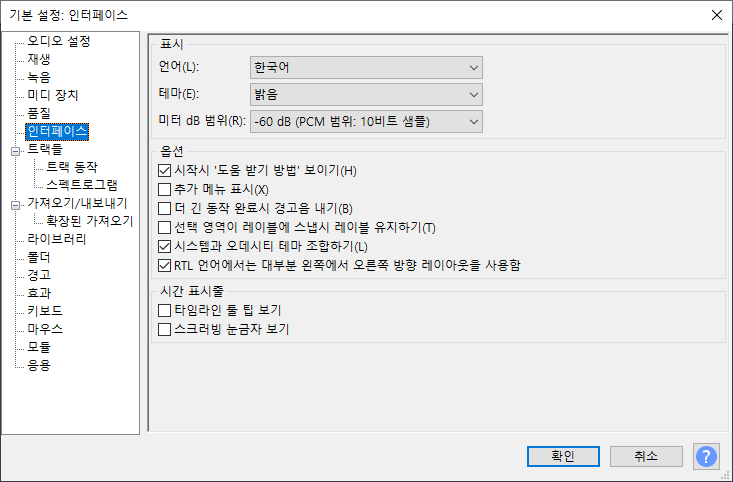
오다시티 사용법
Q. 오디오 소리가 작아요. 소리 크게 하는 방법 좀 알려주세요.
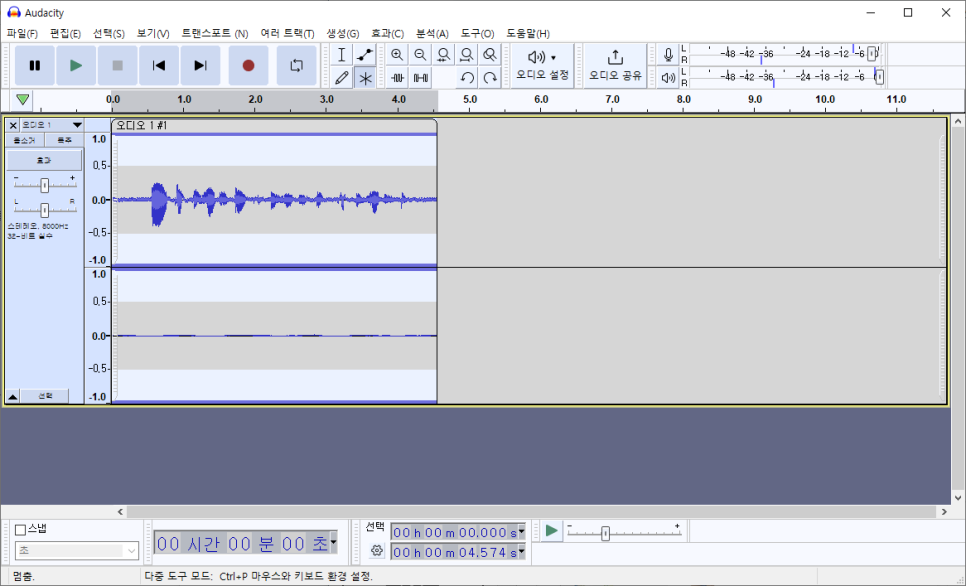
A. 녹음을 했는데 이렇게 소리가 작게 녹음이 되는 경우가 있습니다.
소리를 좀 더 크게 하기 위해 다시 녹음할 수 없다면 프로그램에서 소리를 크게 바꿔 보겠습니다.
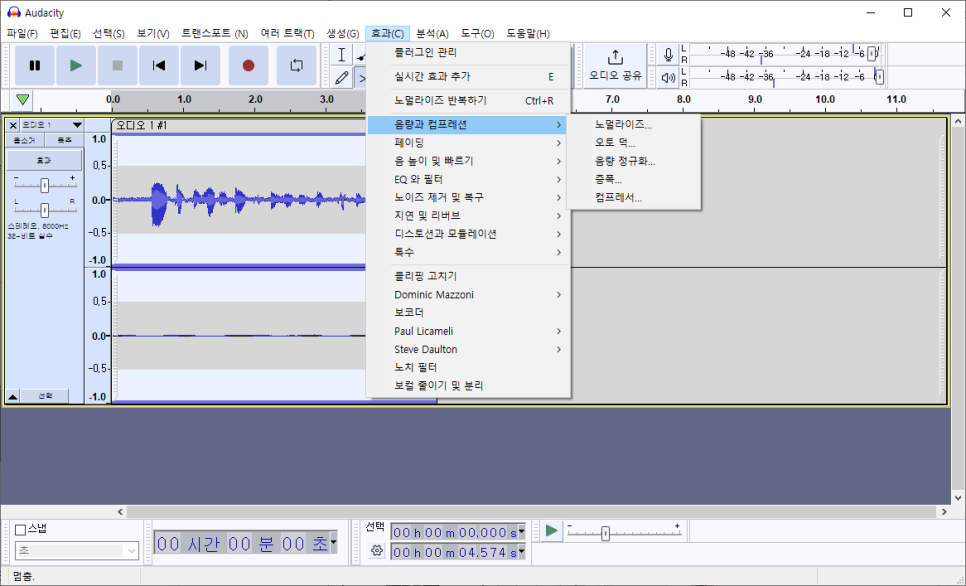
효과 - 용량과 컴프레션 - 노멀라이즈
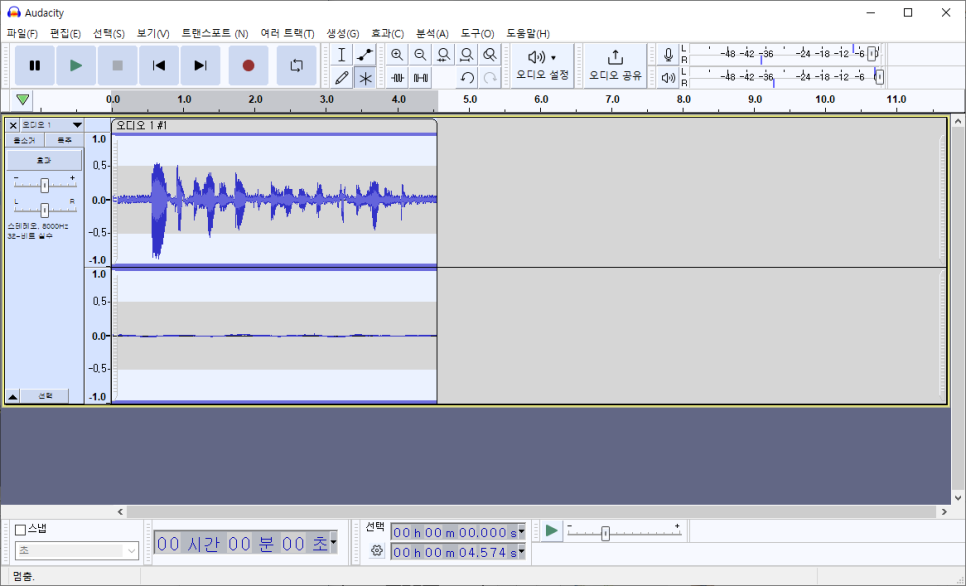
이렇게만 해도 소리가 커지는 것을 볼 수 있는데요.
노멀라이즈는 오디오 파일읠 피크 레벨을 특정한 양만큼 높입니다.
보통 최대 레벨로 올려주기 때문에 문제있는 오디오는 노멀라이즈를 해주시면 좋습니다.
Q. 영상 마지막 부분에 배경 음악을 점점 줄어들게 만들고 싶어요.
A. 네 이렇게 마지막 부분을 점점 줄이는 방법은 간단합니다.
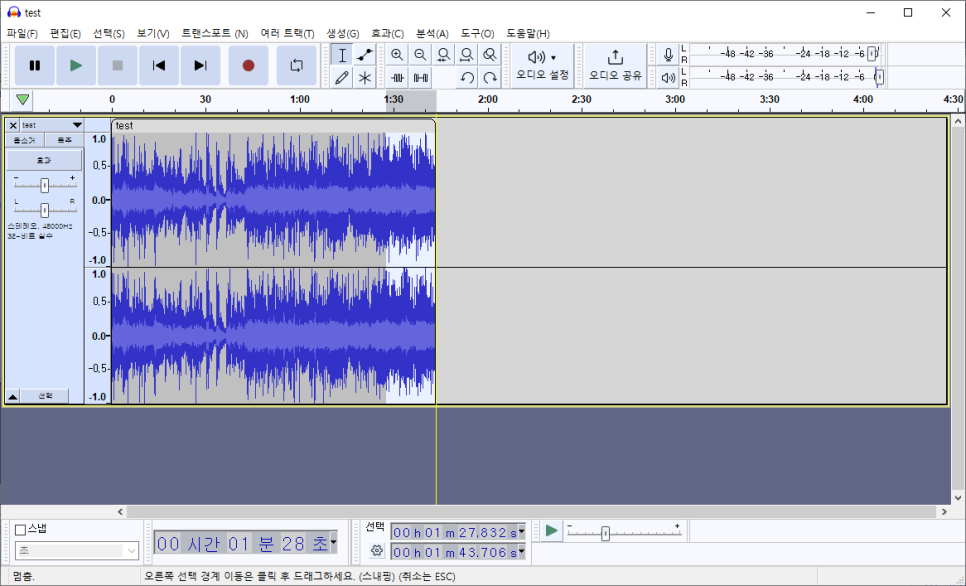
줄어들게 하고 싶은 부분을 마우스로 선택해 줍니다.

그리고 보시는 것처럼
효과 - 페이딩 - 페이드 아웃

이렇게 마지막 부분이 점점 줄어드는 것을 볼 수 있습니다.
오다시티(Audacity) 단축키
파일관련
Ctrl+N 새창
Ctrl+O 열기
Ctrl+W 닫기
Ctrl+S 프로젝트 저장
Ctrl+Shift+E 오디오 내보내기
Ctrl+Shift+L 오디오 다중 내보내기
Ctrl+Shift+I 오디오 가져오기
Ctrl+Q 종료
편집관련
Ctrl+Z 실행취소
Ctrl+Y 재실행
Ctrl+X 잘라내기
Ctrl+K 삭제
Ctrl+C 복사
Ctrl+V 붙여넣기
Ctrl+D 복제
Ctrl+L 오디오 무음처리
Ctrl+T 오디오 도려내기
Ctrl+I 오디오 분할하기(나누기)
선택 관련
Ctrl+A 전체 선택
보기 메뉴
Ctrl+1 확대
Ctrl+2 표준크기
Ctrl+3 축소
Ctrl+E 선택영역 확대
Ctrl+F 너비에 맞추기
재생
Spacebar 재생/정지
P 일시정지
R 녹음
도구 메뉴
F1 선택 도구
F2 포락선 도구
F3 그리기 도구
F6 다중 도구
'디지털' 카테고리의 다른 글
| 노래를 만들어 주는 인공지능 서비스 suno.ai (0) | 2024.01.09 |
|---|---|
| 오다시티 녹음 파일 가져오기 FFmpeg 라이브러리 에러 뜰때 (0) | 2023.05.13 |
| [파워포인트 강좌] PPT 도형 만들기 2 (0) | 2022.05.30 |
| [파워포인트 강좌] 도형 만들기 (0) | 2022.05.30 |
| [파워포인트 강의] 존경하는 사람 발표하기 (0) | 2022.05.16 |



